亞寵展、全球寵物產業風向標——亞洲寵物展覽會深度解析
473
2025-03-31
巧用WPS下拉菜單快速錄入數據的方法介紹
在使用WPS表格的過程中,經常需要錄入大量的數據。如果每個數據都通過鍵盤來輸入,不僅浪費時間還浪費精力。利用WPS表格的數據有效性功能,可以快速、準確地輸入數據。例如教師希望按學生的考試成績劃分為四個等級:優秀、良好、合格、不合格,輸入過程中會重復的輸入這幾個等級,如果把幾個等級名稱集合到一個下拉菜單中進行選擇,那會大大簡化操作,并節約時間。
在WPS 表格中新增加了“數據有效性”功能,通過以下兩種方法都可以實現這一需求:
方法一:通過手動輸入數據源的方式制做下拉菜單;
方法二:通過引用數據區域的方式制做下拉菜單。
直接輸入法
步驟1:選擇“等級”列中的所有單元格,選擇“數據|有效性”菜單項,打開“數據有效性”對話框,在“設置”選項卡下,按“允許”右側的下拉按鈕,在列表中選擇“序列”選項,如圖 1所示:
 圖1 數據有效性區域的選擇
圖1 數據有效性區域的選擇
步驟2:在“來源”方框中輸入序列的各等級名稱(如:優秀,良好,合格,不合格等),各等級之間以半角逗號進行分隔,選上“忽略空值”和“提供下拉菜單”兩個復選框,如圖 2所示。
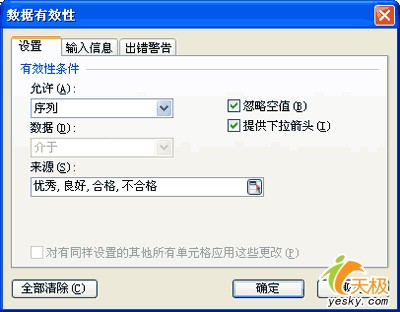 圖2 有效性數據的輸入
圖2 有效性數據的輸入
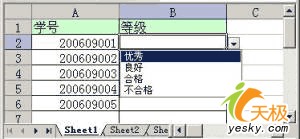 圖3 下拉菜單的選擇
圖3 下拉菜單的選擇
選擇其中的一個選項,相應的等級名稱就輸入到單元格中了,顯得非常方便,而且輸入準確不易出錯。當鼠標單擊其它任一單元格時,這個單元格的下拉箭頭就消失,不影響操作界面。
區域引用法
步驟1:首先在$D$1:$D$4區域中分別輸入優秀,良好,合格,不合格.如圖 4所示:
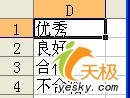 圖4 下拉菜單數據的輸入
圖4 下拉菜單數據的輸入
 圖5 下拉菜單數據源的選擇
圖5 下拉菜單數據源的選擇
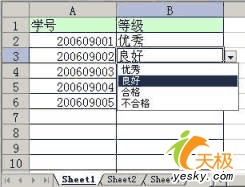 圖6 下拉菜單數據的選擇
圖6 下拉菜單數據的選擇
小結:
1、WPS表格新增的“數據|有效性”為用戶提供了制作“下拉菜單”的功能,用戶可以通過“直接輸入法”和“區域引用法”來進行制作。
2、在“備選項”內容比較少的時候,通常使用“直接輸入法”來創建下拉菜單。通過該方法制作的下拉菜單,當單元格被復制到其他工作表中,仍然有效。
3、在“備選項”內容較多,或者內容經常變動的情況下,通常使用“區域引用法”來創建下拉菜單。通過該方法制作的下拉菜單,當單元格復制到其他工作表時,必須使用“定義名稱”的方法來重新設置。
另外,如果用戶使用“函數公式定義的名稱”來制作下拉菜單,公式結果必須是單元格引用,否則無法正常使用。
適用范圍:
適用于WPS Office 2005(751)以上版本。
版權聲明:本文內容由網絡用戶投稿,版權歸原作者所有,本站不擁有其著作權,亦不承擔相應法律責任。如果您發現本站中有涉嫌抄襲或描述失實的內容,請聯系我們jiasou666@gmail.com 處理,核實后本網站將在24小時內刪除侵權內容。
版權聲明:本文內容由網絡用戶投稿,版權歸原作者所有,本站不擁有其著作權,亦不承擔相應法律責任。如果您發現本站中有涉嫌抄襲或描述失實的內容,請聯系我們jiasou666@gmail.com 處理,核實后本網站將在24小時內刪除侵權內容。